
こんにちは。ナニカラブログ管理人のムギモンです
ブログを始めたばかりで「アイキャッチ画像」の作成に困っている人は多いのではないでしょうか。
アイキャッチ画像とは?
ユーザー の目(アイ)を引きつける(キャッチ)するための画像です。記事にあった画像や雰囲気のある画像を設定することによって、記事が読まれやすくなる効果があります。
本日は、
アイキャッチ画像を簡単に作る方法
をご紹介していきます。
また、私はデザインの知識は全くありませんので、あくまで「簡単にアイキャッチ画像を作成したい方」向けの記事ですのでご了承ください!
ブログのアイキャッチ作成にibisPaint(アイビスペイント)が便利
Canvaを使用している方も多いですが、私はibisPaint(アイビスペイント)というアプリを使用しています。
使いこなすのに少し時間がかかるかもしれませんが、透過PNG(背景が透明な形式)で保存・ダウンロードができるので、ブログのキャラクターやロゴを作成することもできます。
また、ibisPaintを使用してお絵描きをしている方が多く、ググれば使い方もたくさんでてきますし、もちろんスマホでも作成することができます!
公式のYoutubeのチュートリアル動画も大変わかりやすいです。(Youtubeはこちら)
写真からアイキャッチ画像を作成する
自分の撮った写真などをアイキャッチ画像にしたい場合は、そのまま使用してもシンプルですが記事のタイトルをつけるとよりブログっぽくなります。
何枚かの写真にタイトルをつけてみました。
テーマとタイトルは…
こんな感じでやってみましょう。
シンプルな白文字・黒文字タイトル

こちらの写真にタイトルをつけていきます。
- STEP1ibisPaintを開く
![]()
▲ibisPaintを開いて「マイギャラリー」をタップ。
- STEP2写真を読み込む
![]()
▲上の「+」から「写真読み込み」をタップ。
![]()
▲線画抽出はキャンセルを選択。(線画抽出は手書きのイラストなどを取り込んでデジタルに変換する際に使います。)
- STEP3文字入れ
![]()
▲左から「文字入れ」を選択
![]()
▲「フォント」や「フォントカラー」を選んでタイトルを入力していきます。

▲白文字タイトルを入れただけのシンプルなアイキャッチ画像の完成!!バスのライトがポイント。
黒文字も同じようにやっていきますが、写真が暗めなので少しだけ工夫します。
- STEP4
![]()
▲左からブラシを選択し、エアブラシ(色は白を選択し、不透明度を下げておきます。)に設定。
▲好きな位置に縦のラインを引いて、先ほどと同じ要領でラインに重ねるように文字を入れます。

▲暗い背景でも黒文字が見えるようになりました!
カラー文字
同じテーマで文字をカラーにしてみます。こちらの写真にタイトルをつけていきます。
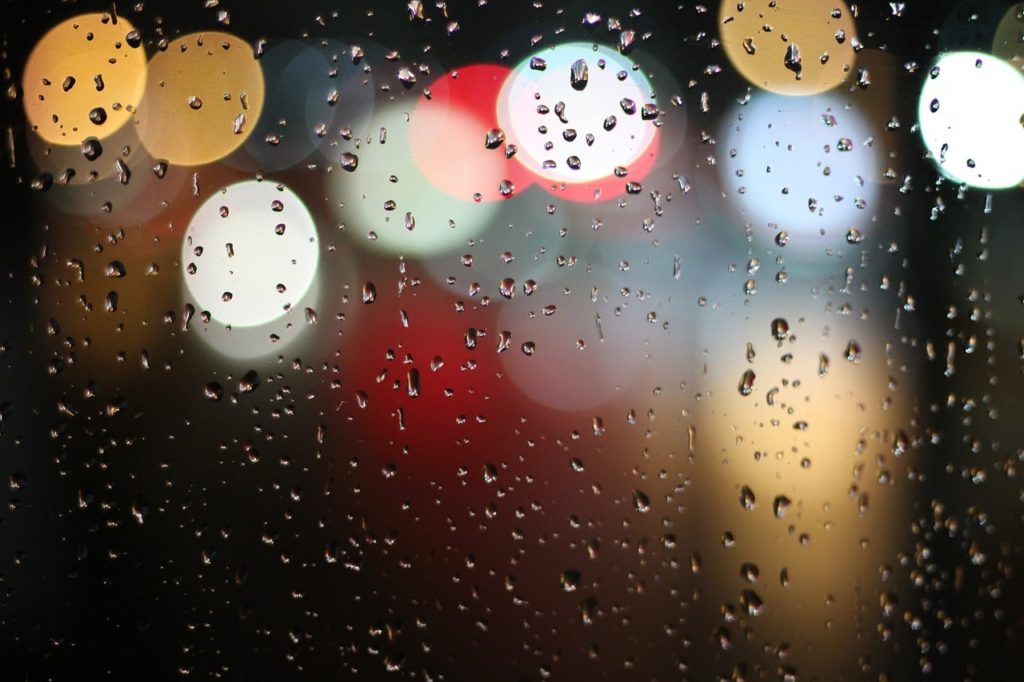
- STEP1文字を入れる
![]()
▲先ほどと同じ要領で文字を入れていきます。2色使う場合は2回文字入れをします。

▲この場合4回文字入れをします。(「写真」「でつくる」「アイ」「キャッチ」)カラフルなタイトルになりました。背景の写真の色に合わせると統一感がでますね!

こちらの写真にも文字を入れていきます。少し工夫して、水たまりの中で文字がにじんでいる感じを作りたいと思います。
- STEP1文字を入れる
![]()
▲同じように文字を入れていきます。この写真にはブルーの文字を入れました。
▲レイヤーの画面で「文字レイヤー」と下の「写真」を重ねます。(ゴミ箱のマークの上のマークを押すとレイヤーが重なります。そうすることによって、「文字」が「画像」になります。)
- STEP2文字をぼかす
![]()
▲左の「ぼかし」を選択してタイトルをなぞるとにじんだかんじになります。

▲こんな感じ。
この写真をさらに「ぼかし」の上にある「指先」で円を描くようになぞると…
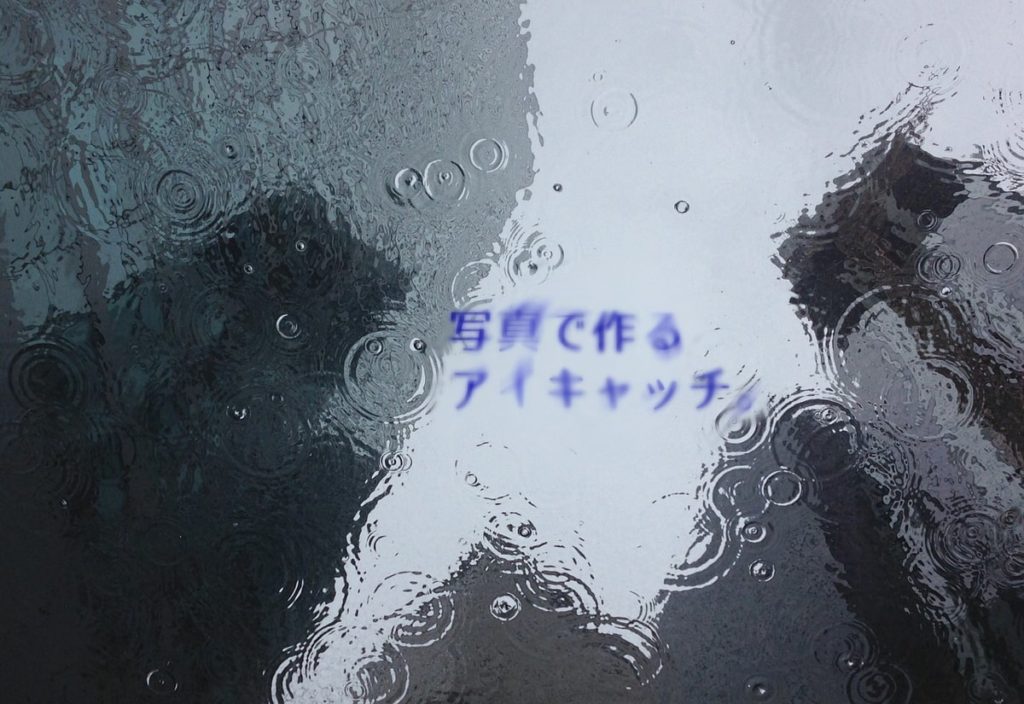
▲このような感じで水に濡れてインクが溶けたようになります。
イラストでアイキャッチ画像を作る
続いてイラストでアイキャッチ画像を作成してみましょう。
こちらの傘の素材(PNGファイル)を使っていきます。

- STEP1画像のサイズを選ぶ
![]()
▲ibisPaintの「16:9」を選ぶ。(ブログのテーマや好みによって変わります。)
- STEP2ぬりつぶす
![]()
▲左から「塗りつぶし」を選択。色を調節する。(今回はくすんだブルーにしました。)
![]()
- STEP3素材をあわせる
![]()
▲レイヤーの追加からカメラを選んで「素材」を追加する。
![]()
- STEP4タイトルを追加する
![]()
▲タイトルを入れる。

こんな感じでできました!写真より可愛い感じですね。
少しシンプルすぎる感じがするので、手を加えていきます!
- STEP5素材の下に別の色を使う
![]()
▲ブラシツールを使ってみます。背景と同系色で少し薄い色で円を書きました。
![]()
▲合わせるとこんな感じに!

先ほどのアイキャッチより手の込んだ感じになりました!
次は背景に模様をつけてみます。
- STEP6模様を入れいていく
![]()
▲ブラシツールで「しずく」を選択
![]()
▲背景にスタンプのように押しました。

にぎやかなデザインになりました!
オリジナルなアイキャッチを作ろう!
少しの手間で簡単にアイキャッチ画像は作成できます。
オリジナルなアイキャッチはあなたのブログを目立たせてくれます。慣れてしまえば簡単なので、チャレンジしてみてください!

最後までお読みいただきありがとうございました。
ムギモンでした。



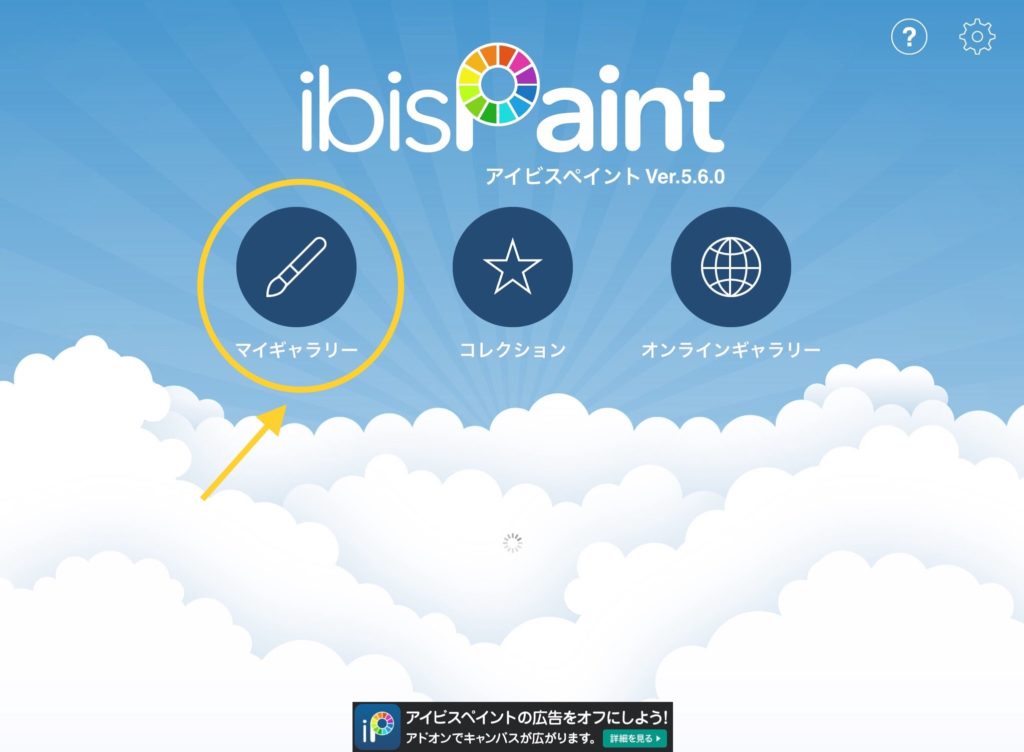
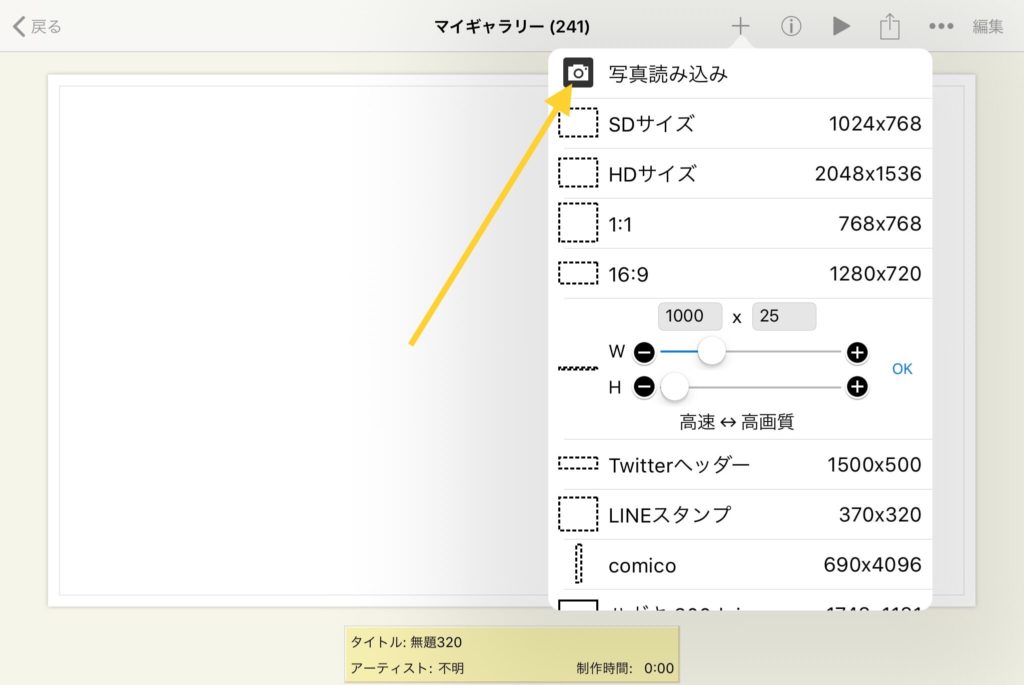
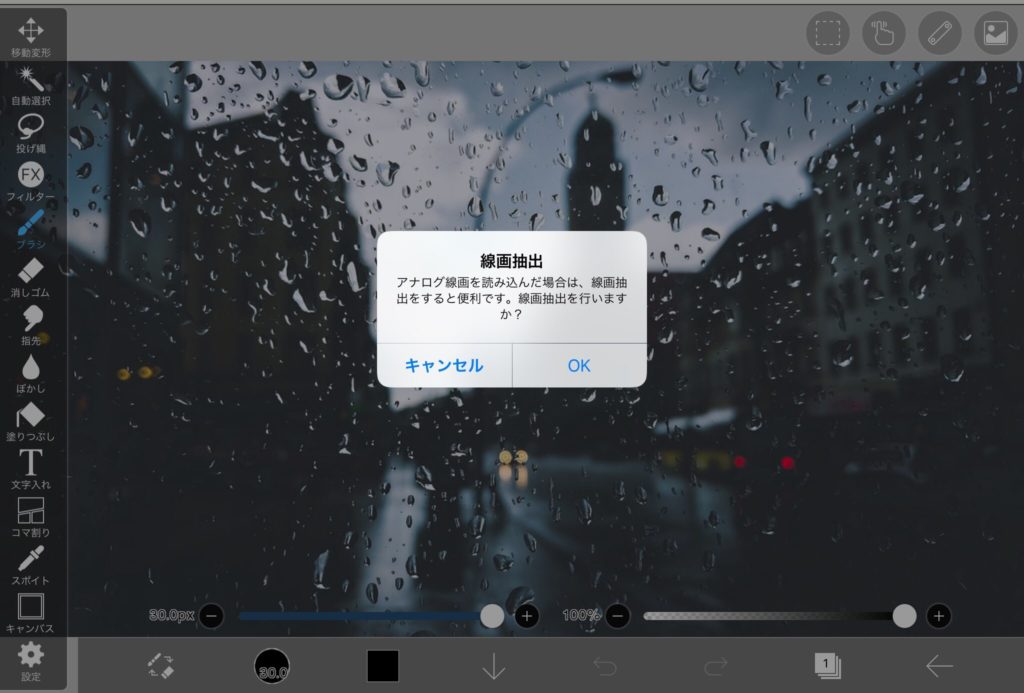
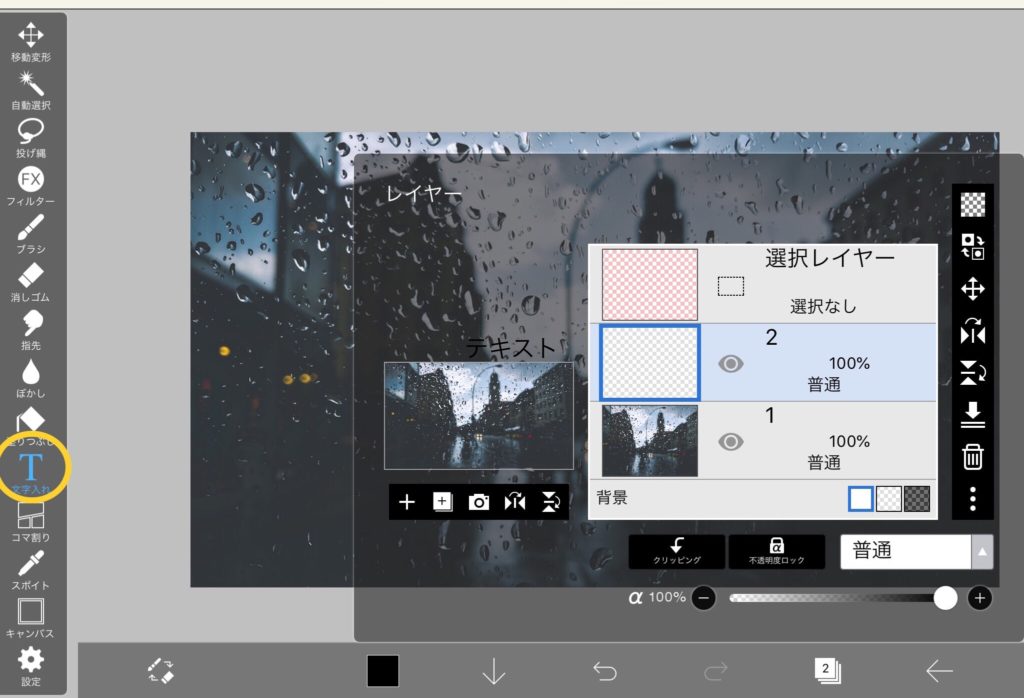
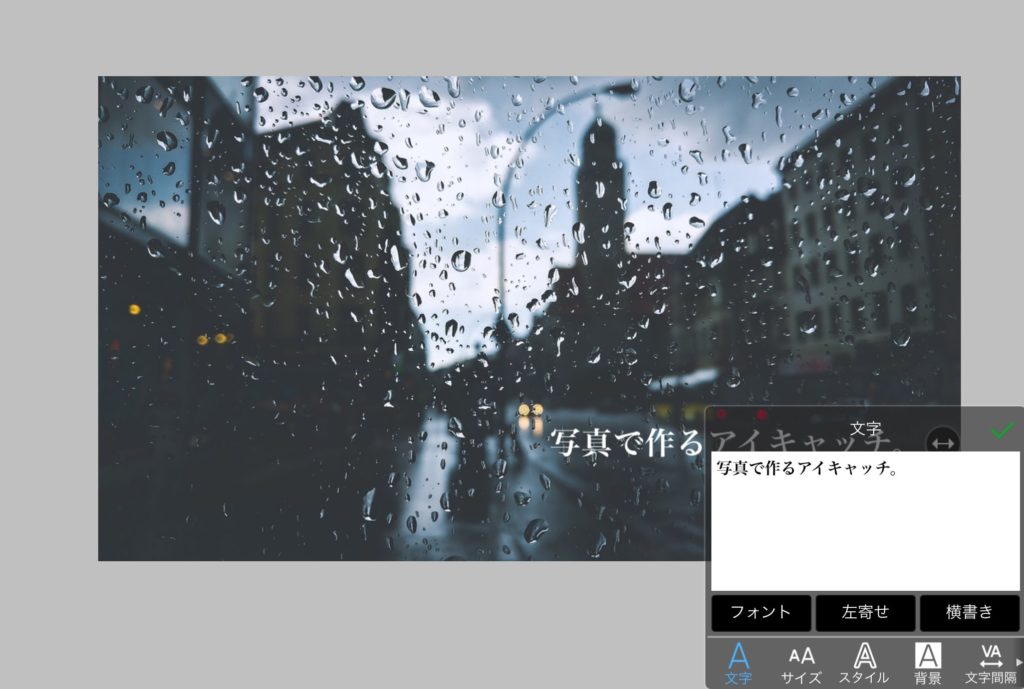
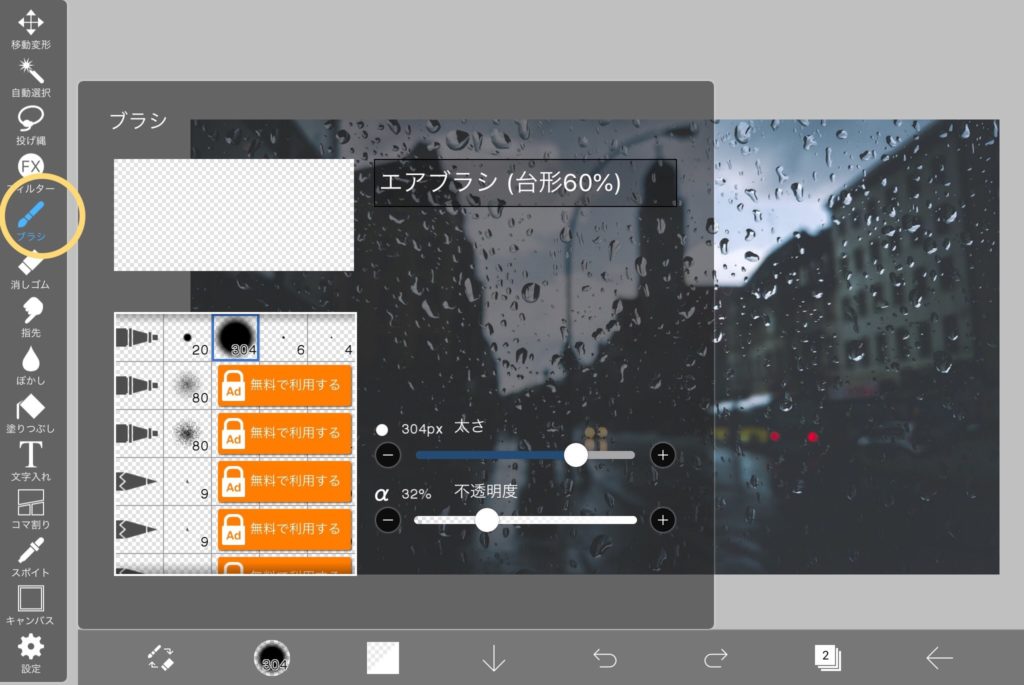
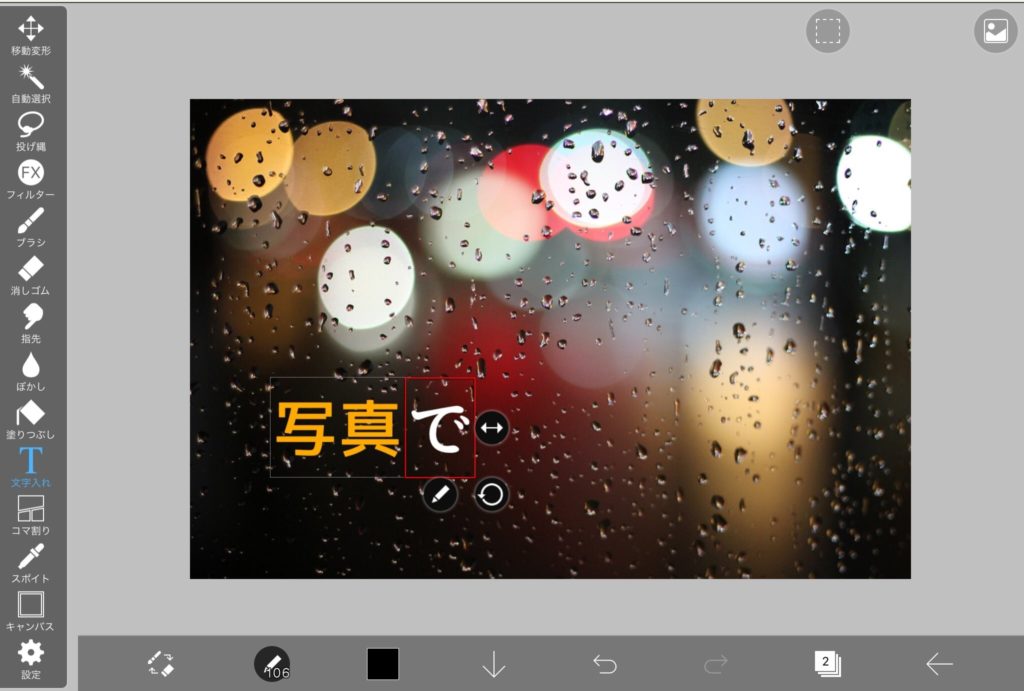
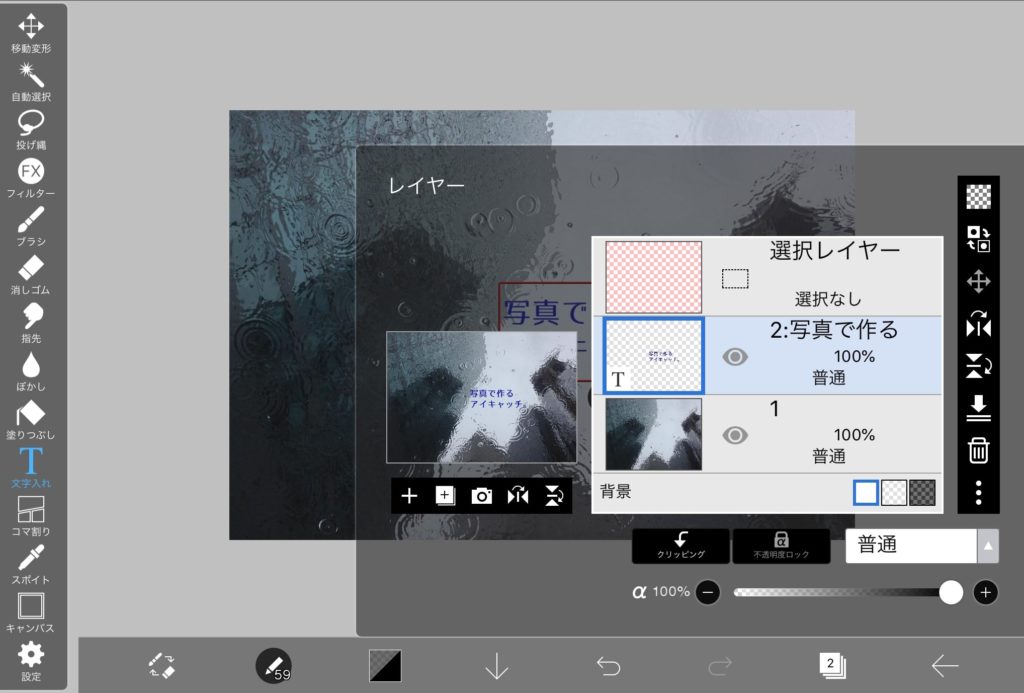
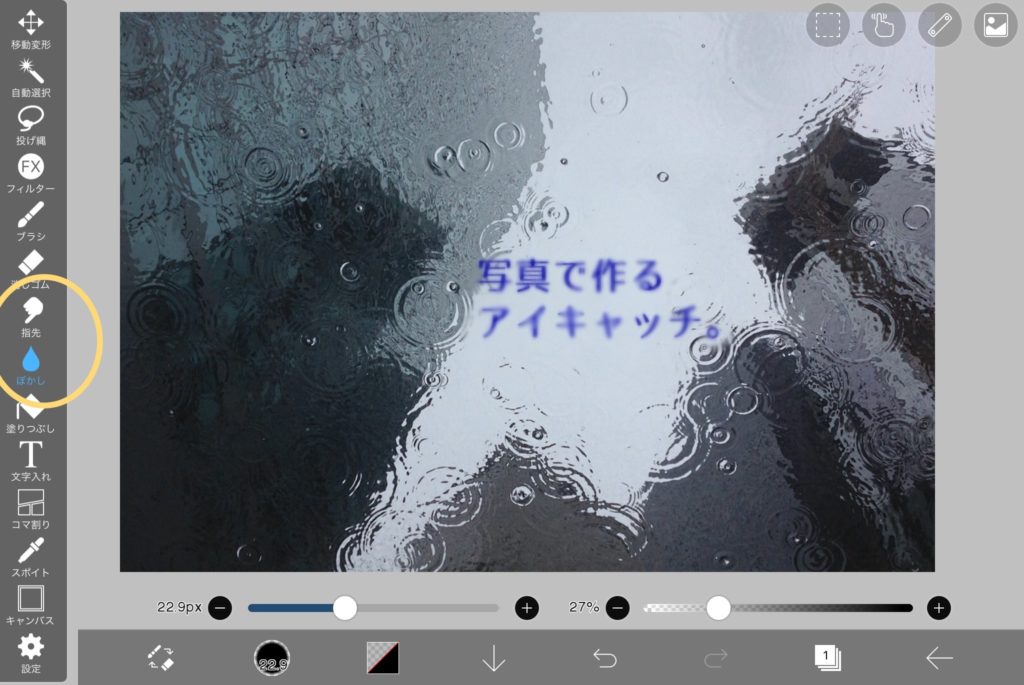
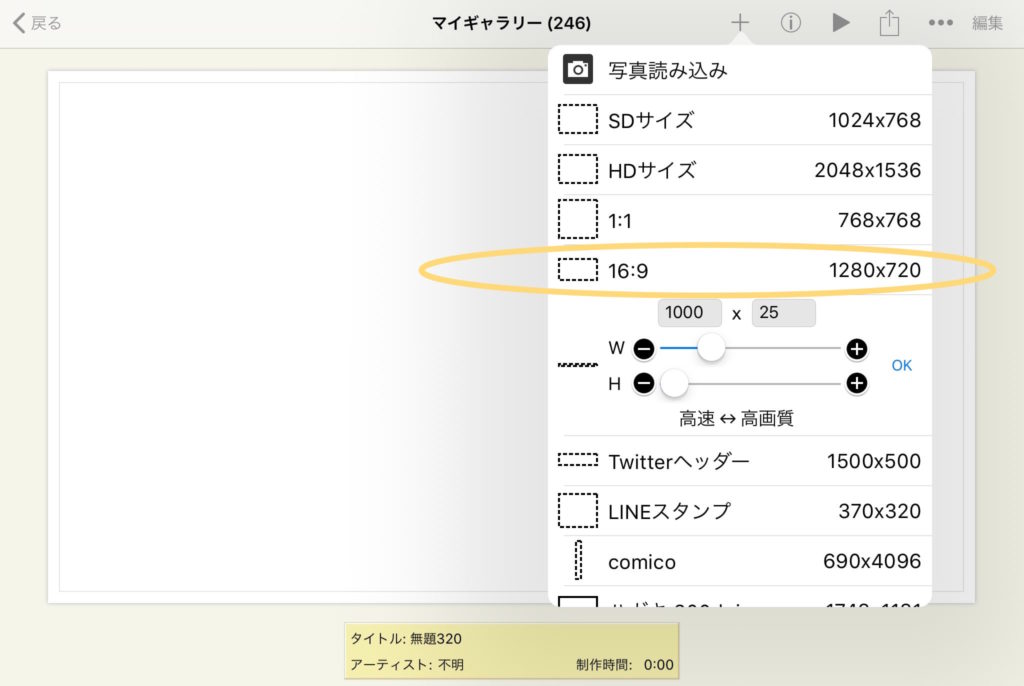
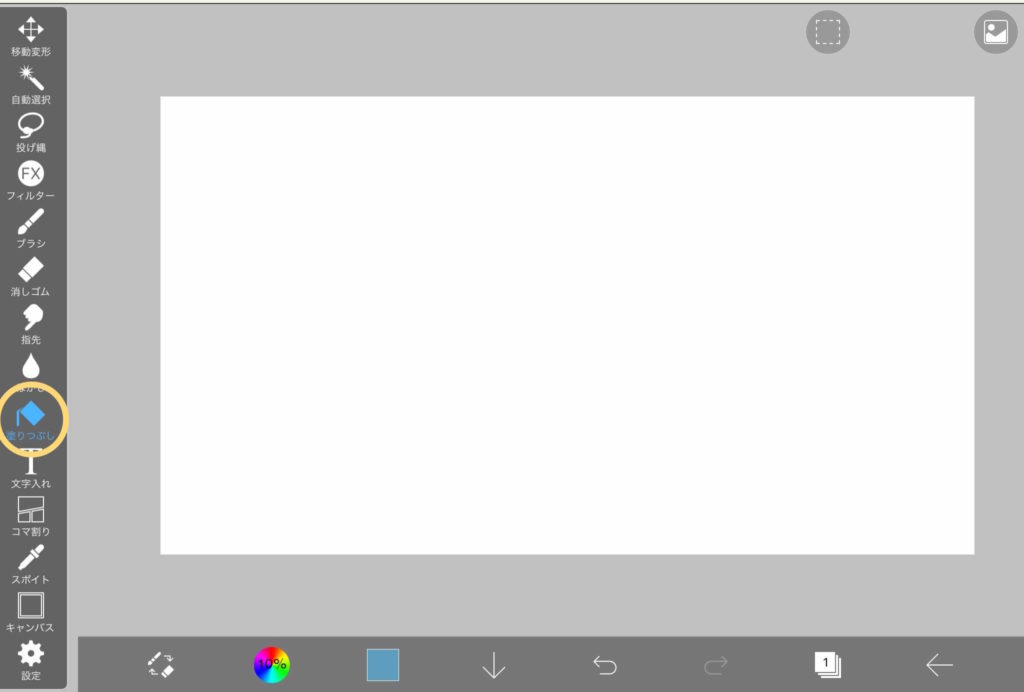
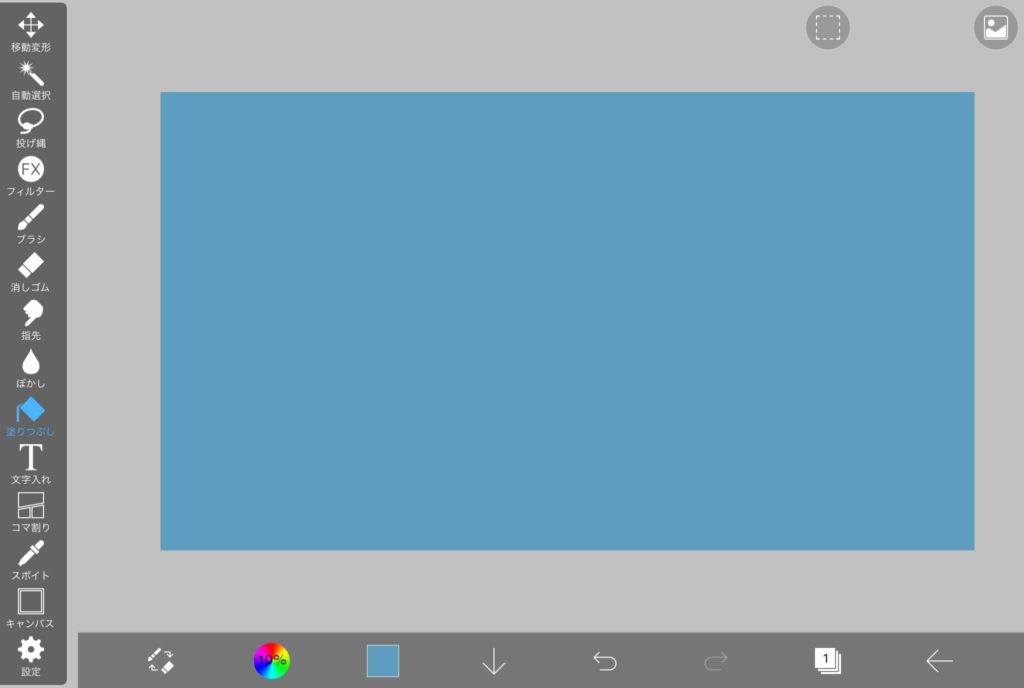
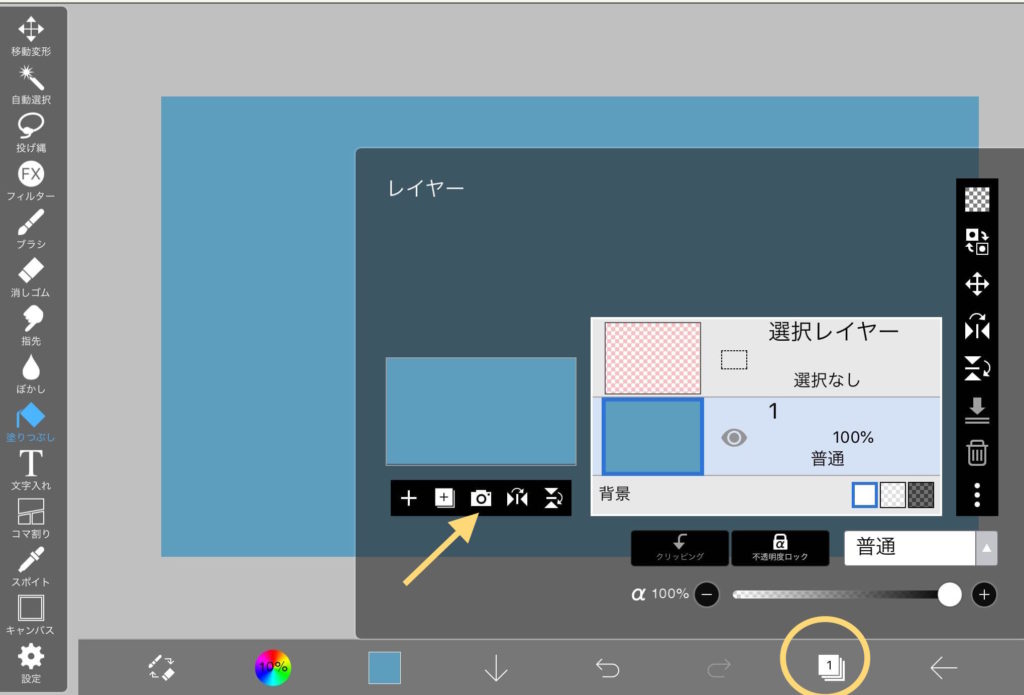
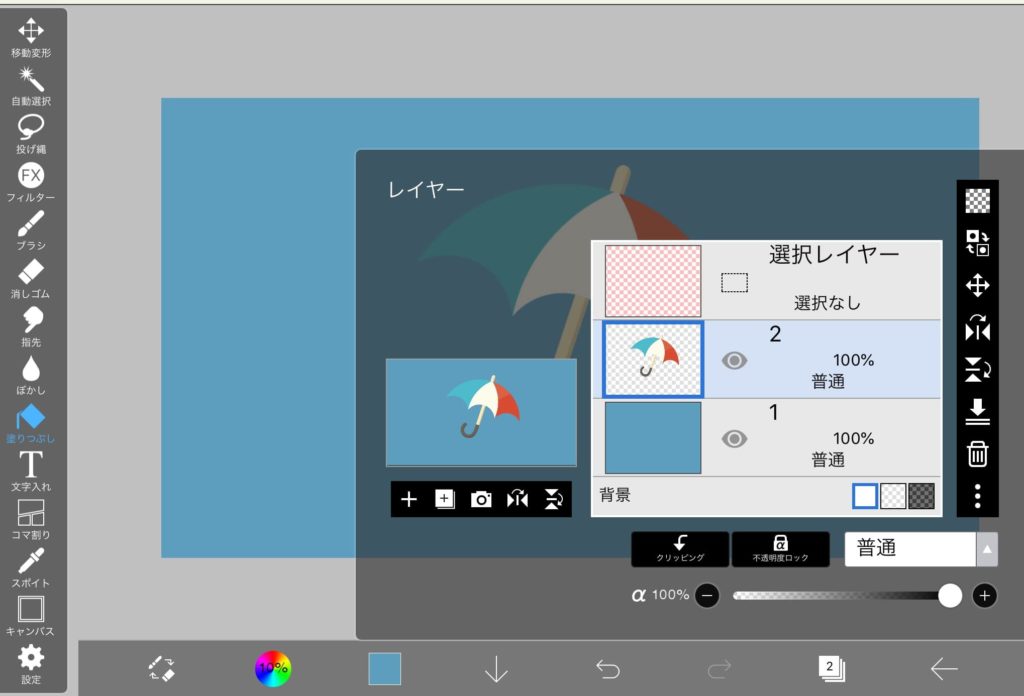
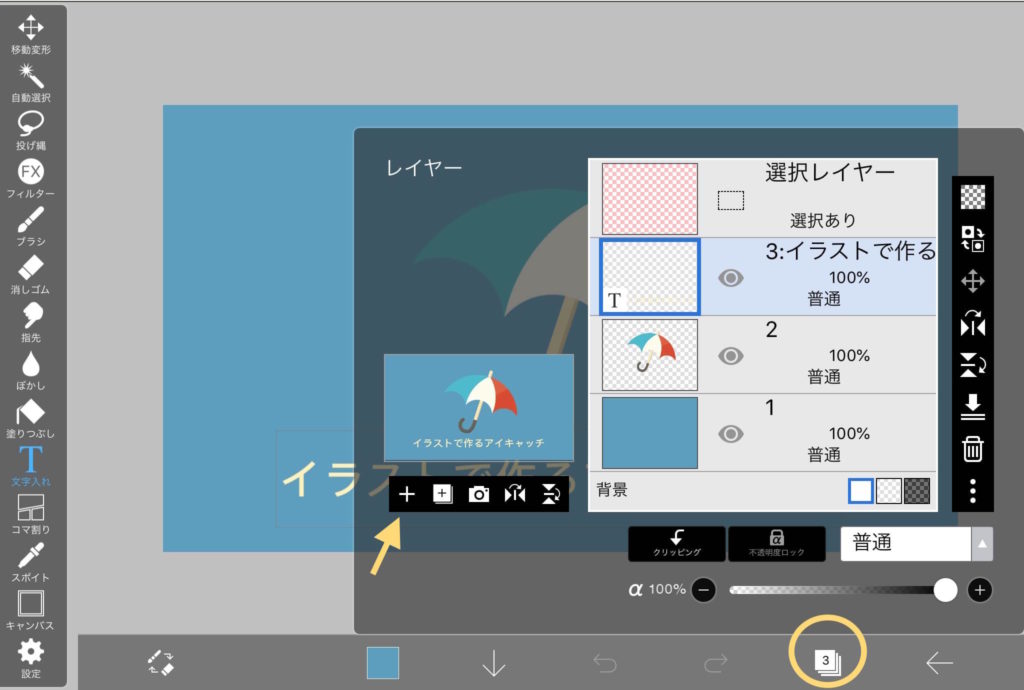
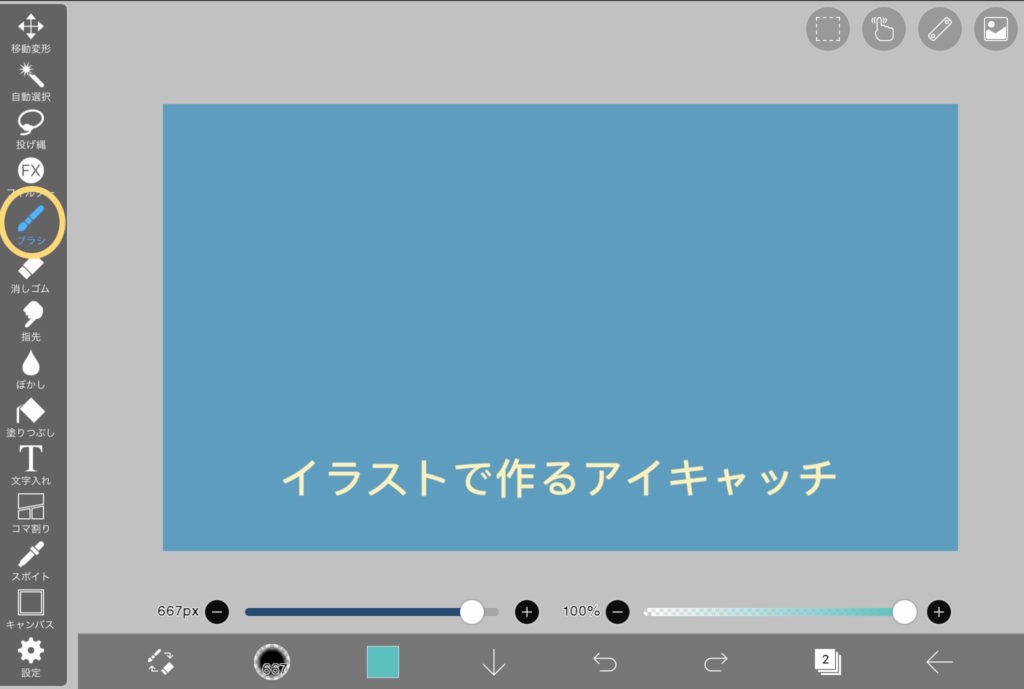

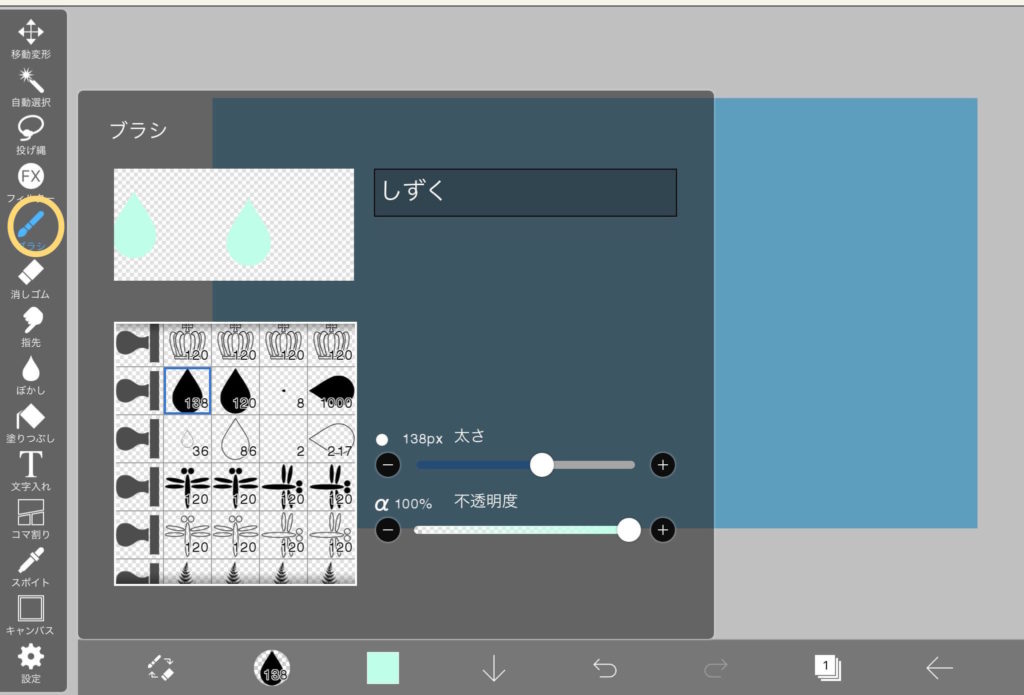
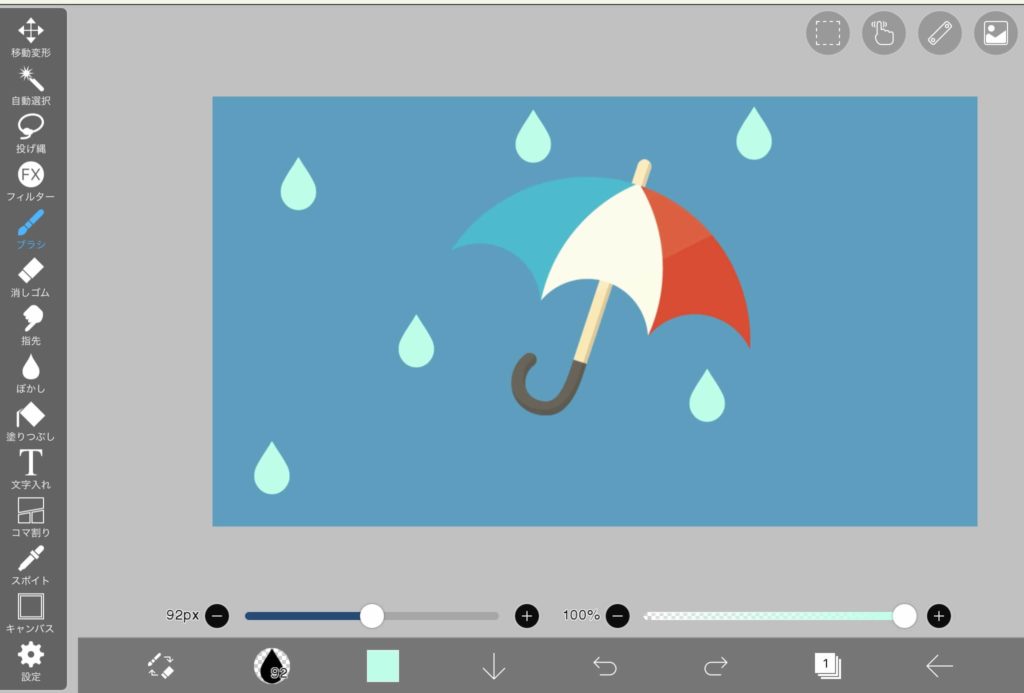


コメント